Lexia PP2000 DiagBox 7.34 ИЛИ КАК Я ЕЕ ПОБЕДИЛ
В этой записи я приобрел Lexia: www.drive2.ru/cars/peugeo…/koler48/journal/3184905/
Но на этом приключения не заканчиваются)) ведь предстояло еще все это подружить с компом и машиной))
Далее как это победил я))
После нескольких дней жесткого f%ck-a с компом, и многократной переустановкой виндоус (ставил хр 32/64, win7 32/64 дабы решить и определиться на какой работать) после я все же наработал схему правильной установки) далее она:

И так мы имеем свеже установленную Windows 7 ultimate 32bit (32bit это важно) как мы видим в диспетчере устройств все драйвера установлены, и неизвестных устройств нет.
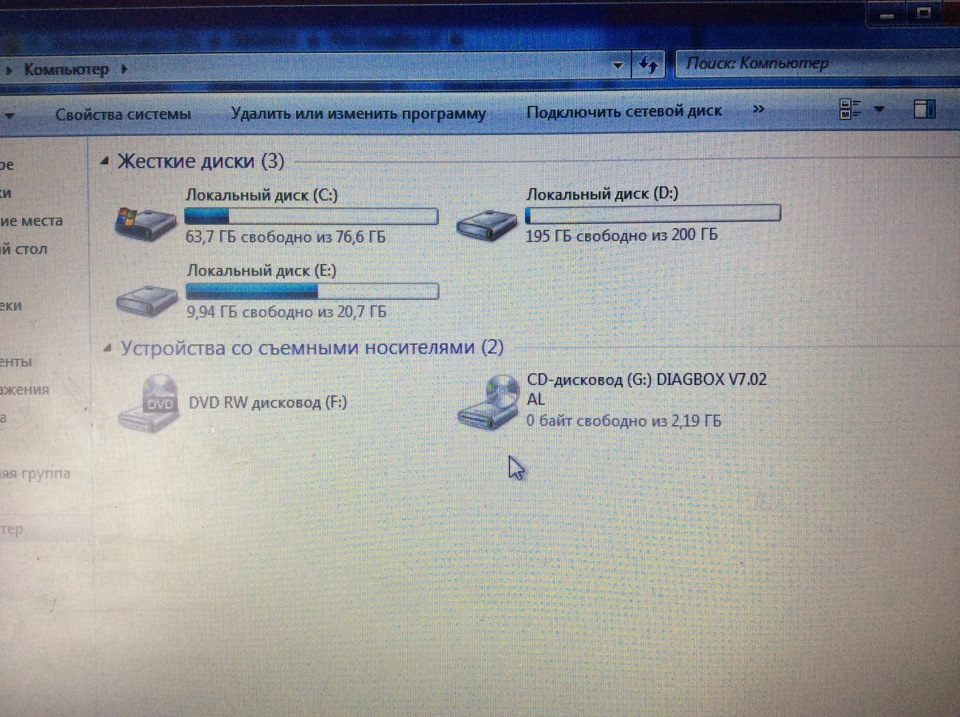
Далее нам нужно вмонтировать(как же мне нравится это слово)) виртуальный диск для запуска установщика DiagBox. Я использовал ultraISO. После того как вмонтируете образ он появится в мой компьютер, только оттуда его и нужно запускать и устанавливать(это важно) не из самой программы ultraiso а именно из мой компьютер.

Далее вставляем саму приблуду диагноста в usb(тут между прочем все, никита стас.) видим что лямпочка прибора горит, в диспетчере устройств появилось новое оборудование) внимание важно: интернет должен быть подключен(постоянно) я использовал wi-fi. Итак воткнули, интернет включили, запускаем сетап! И выбираем язык(русский) далее…
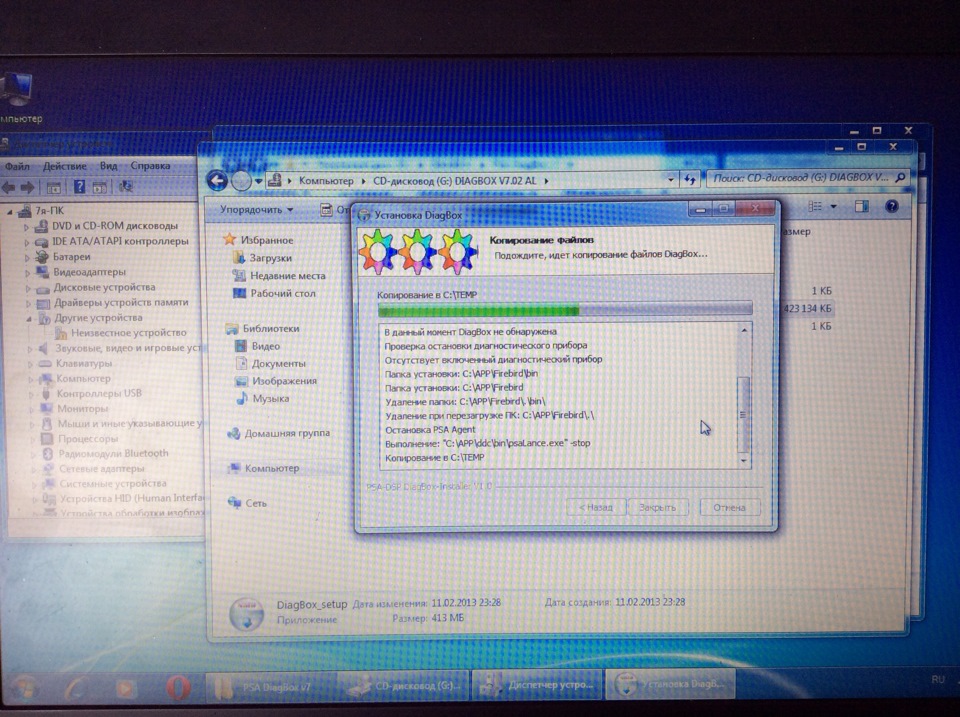
Идет установка
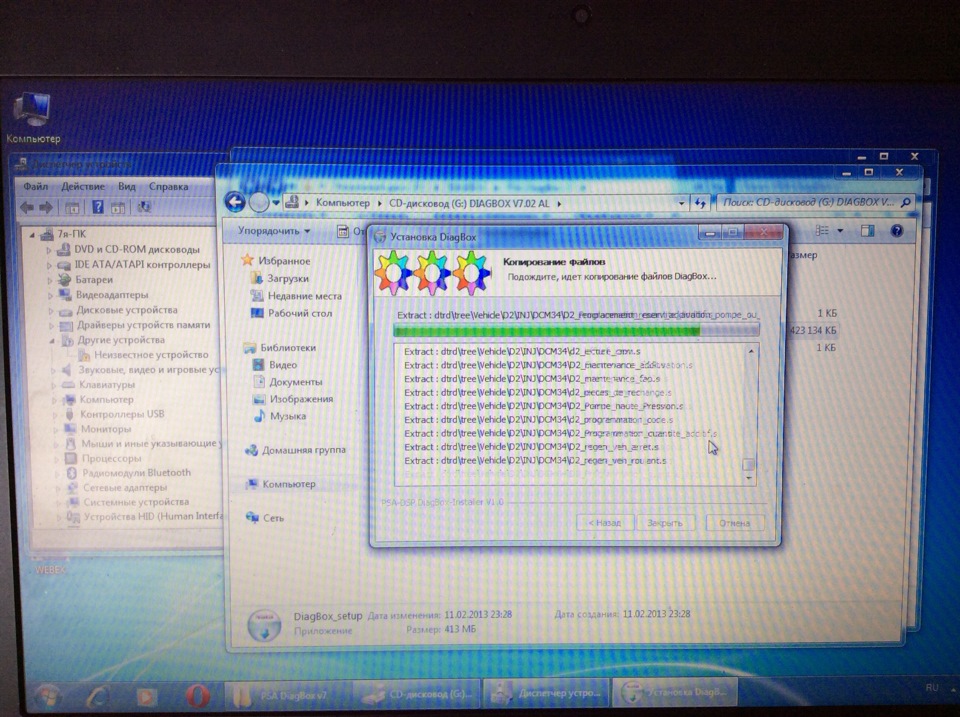
Установка продолжается
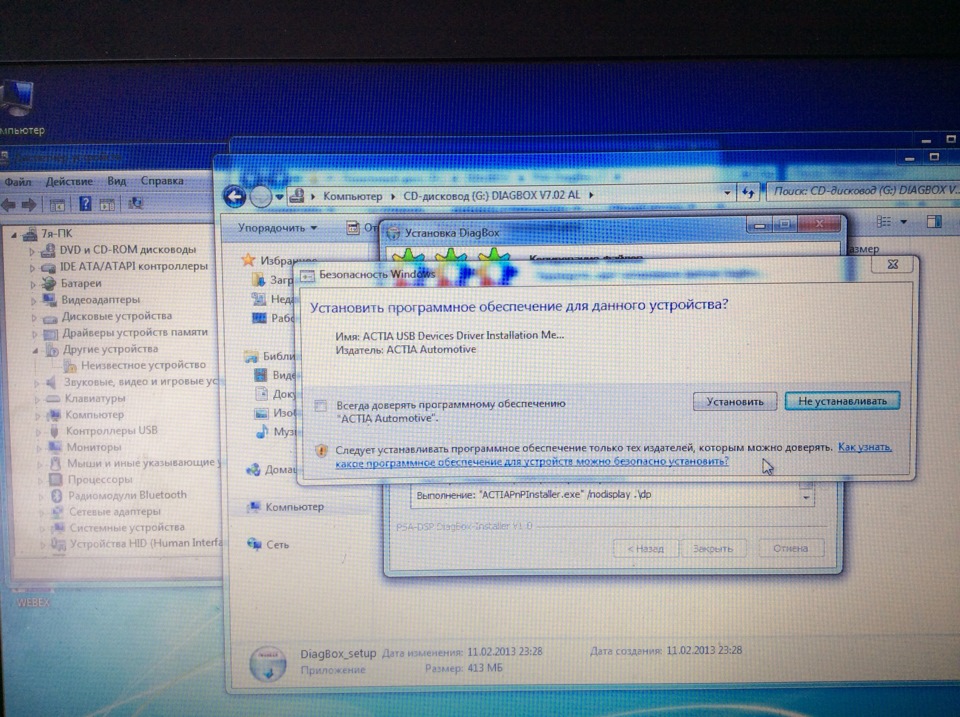
Далее появляется сообщение о устаневке драйвера на шнурок лексиа) соглашаемся!
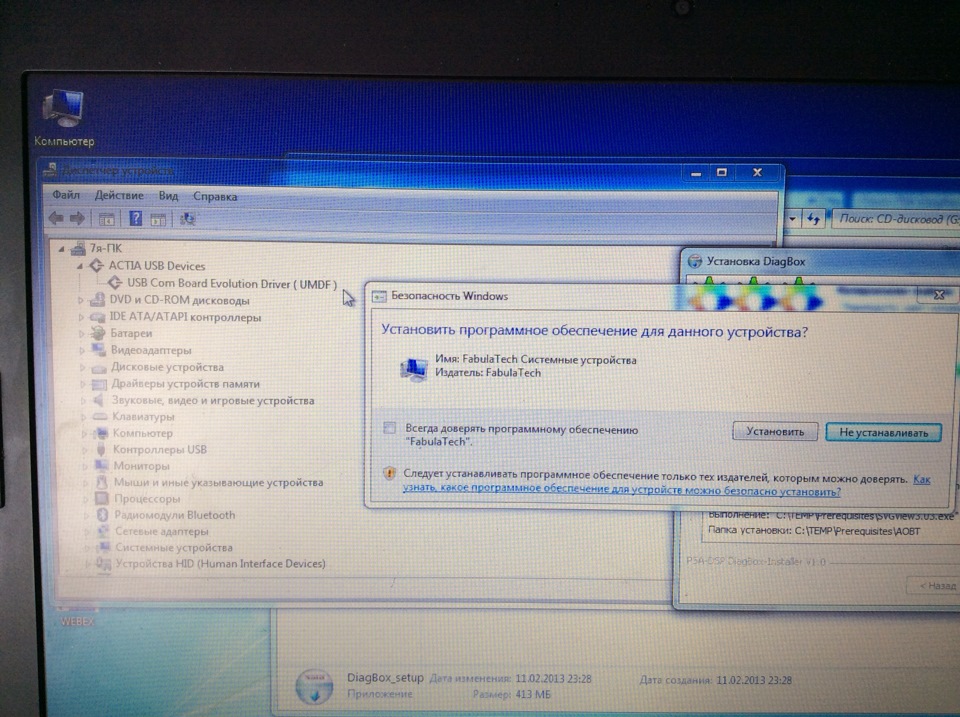
Еще один драйвер, соглашаемся)
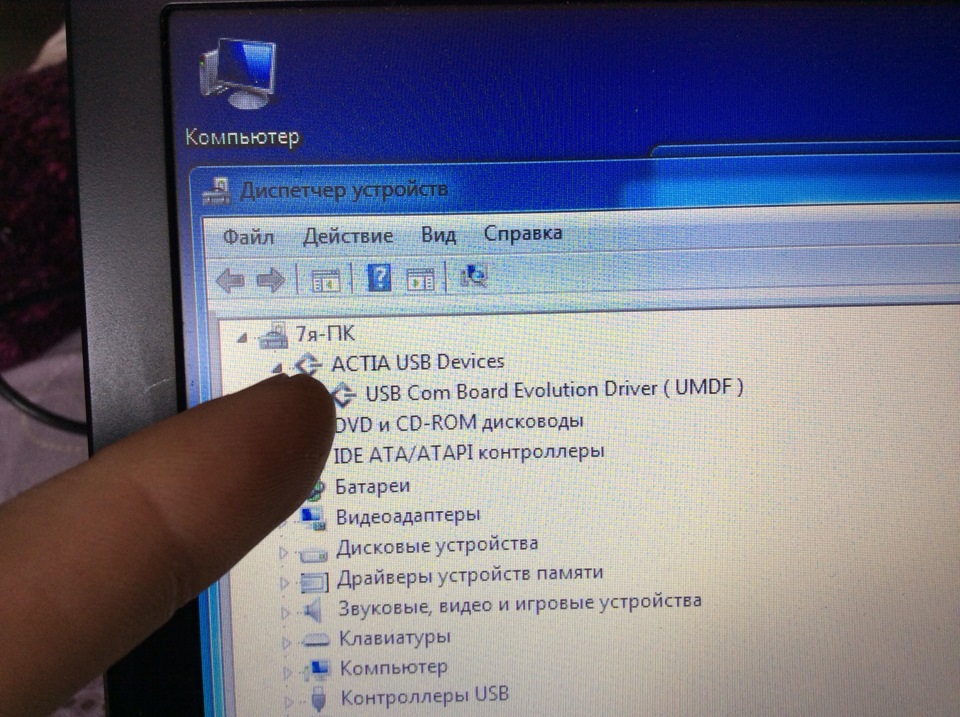
Видим в диспетчере появляется ШНУРОК)
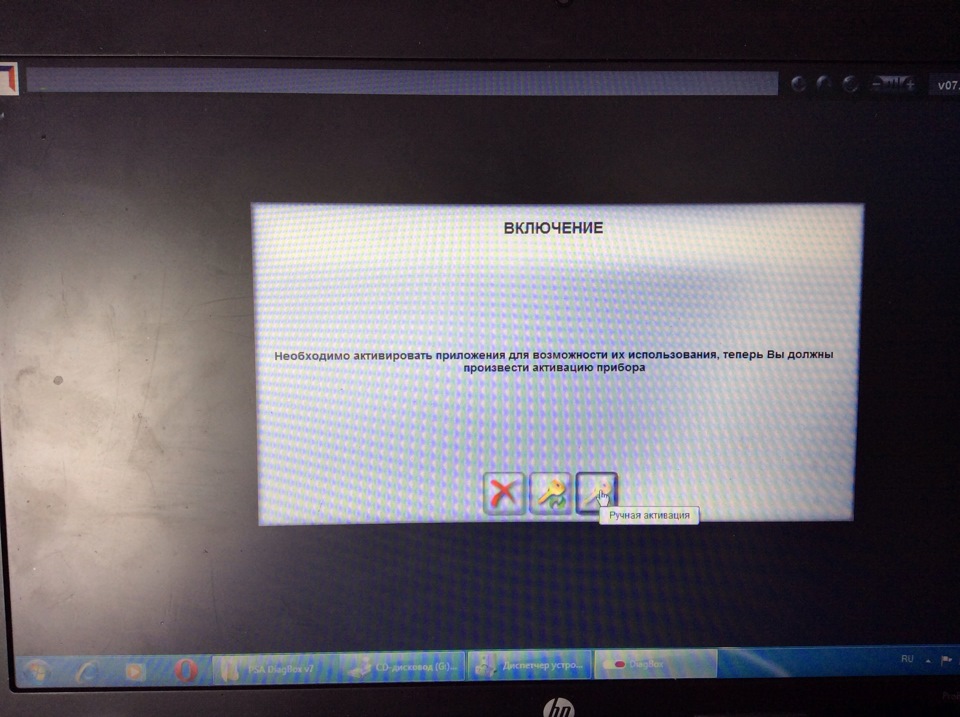
Далее выскакивает окошко с активацией) жмет ручная активация.
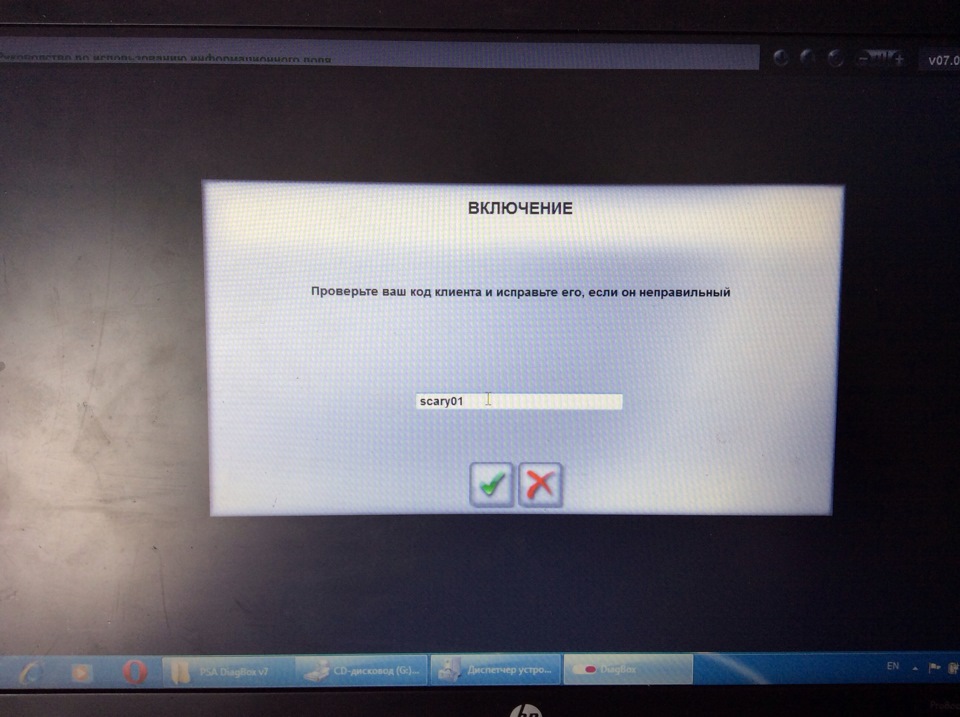
Вводим пароль scary01 он для всех одинаков) и подтверждаем его!

Далее видим общую инфу, и соглашаемся!
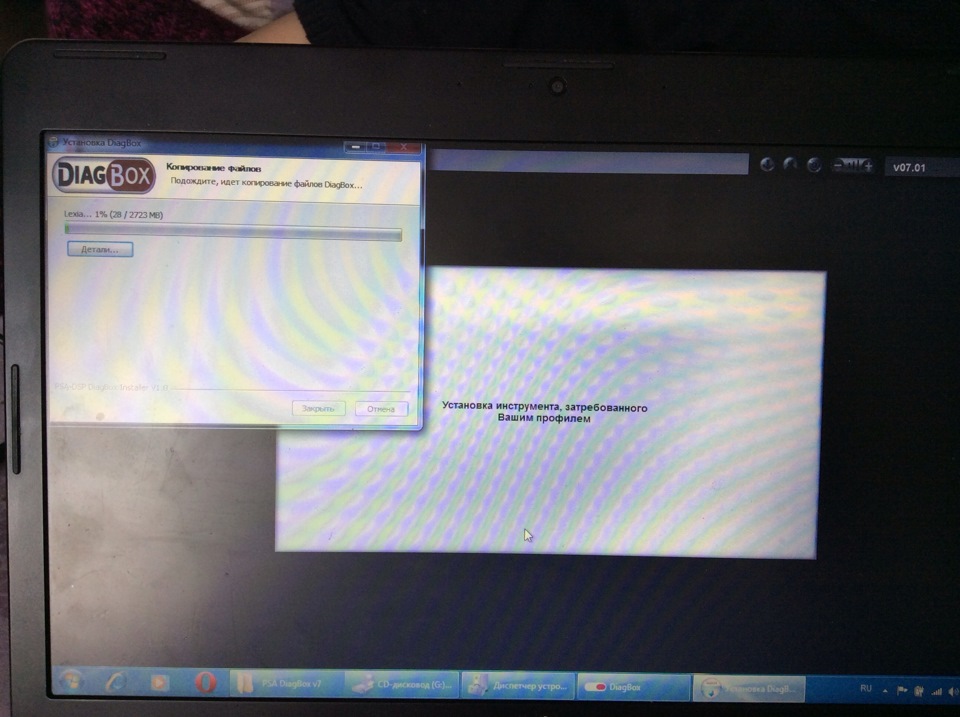
Теперь важно! Если вы все сделали верно, и ваш интернет ВКЛЮЧЕН начнется установка файлов в два этапа! Они не из интернета, трафик не сьест, просто нужно соединение! Это первый пакет файлов.
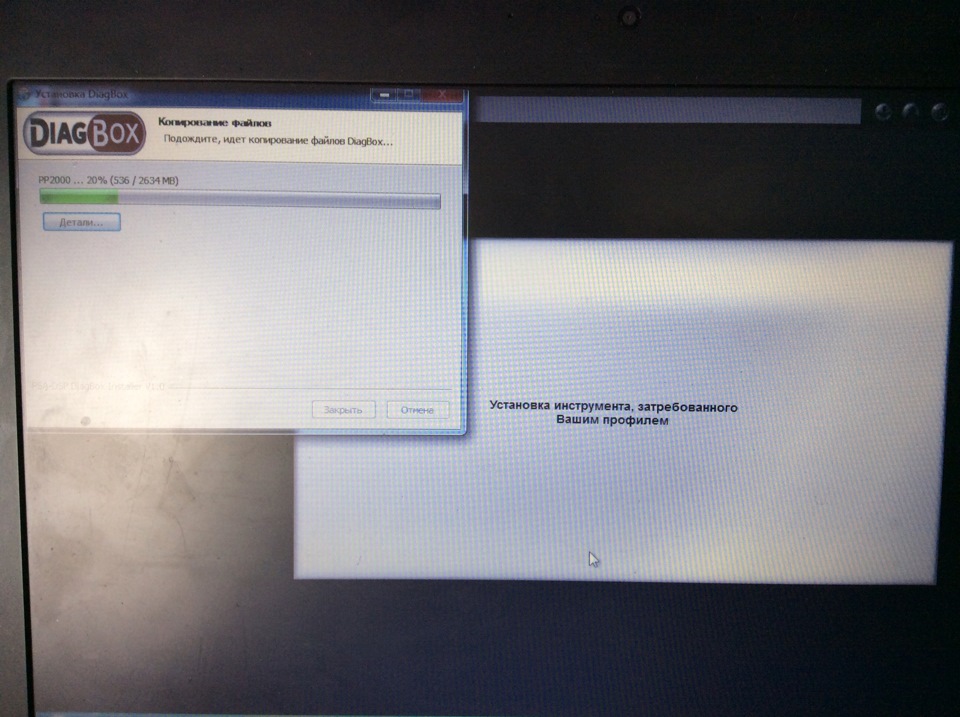
Второй пакет файлов, он немного другого размера.
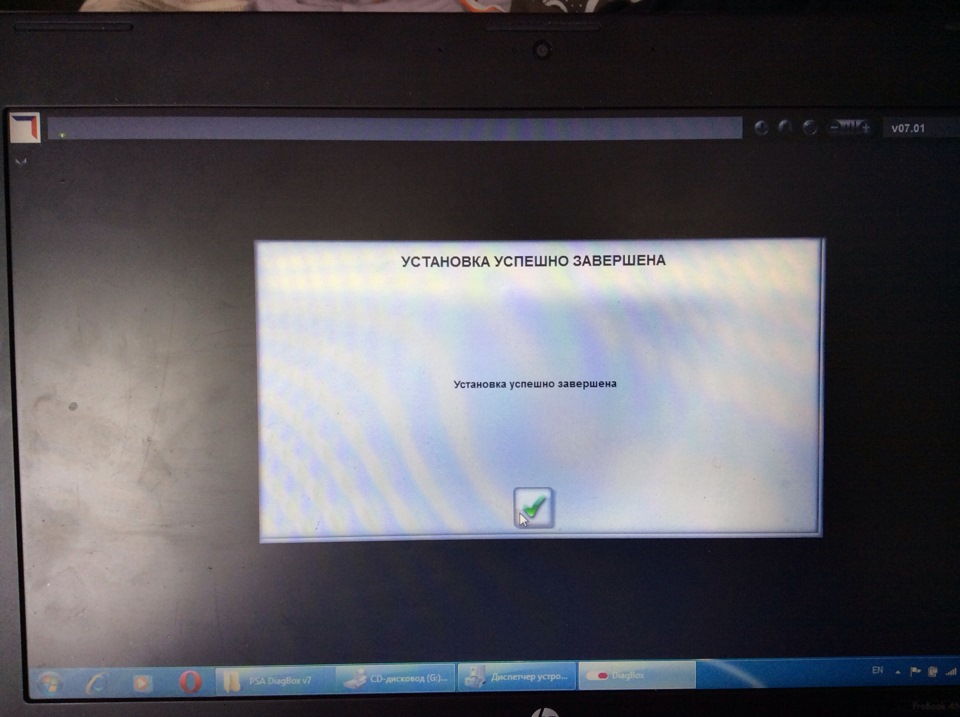
Ну вот почти))
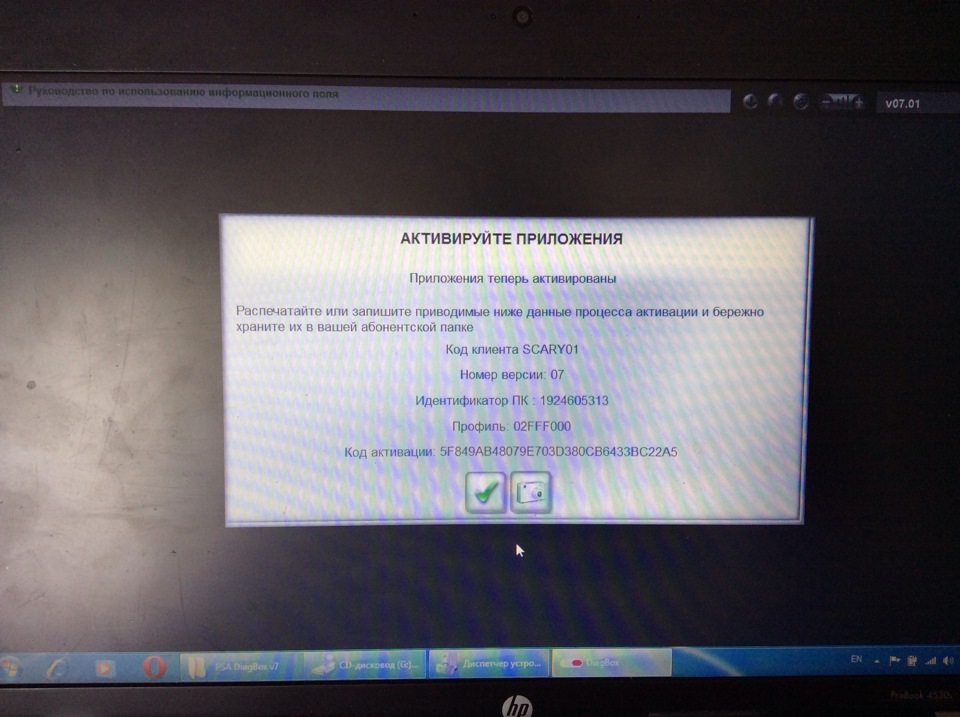
Далее активируем соглашаясь)
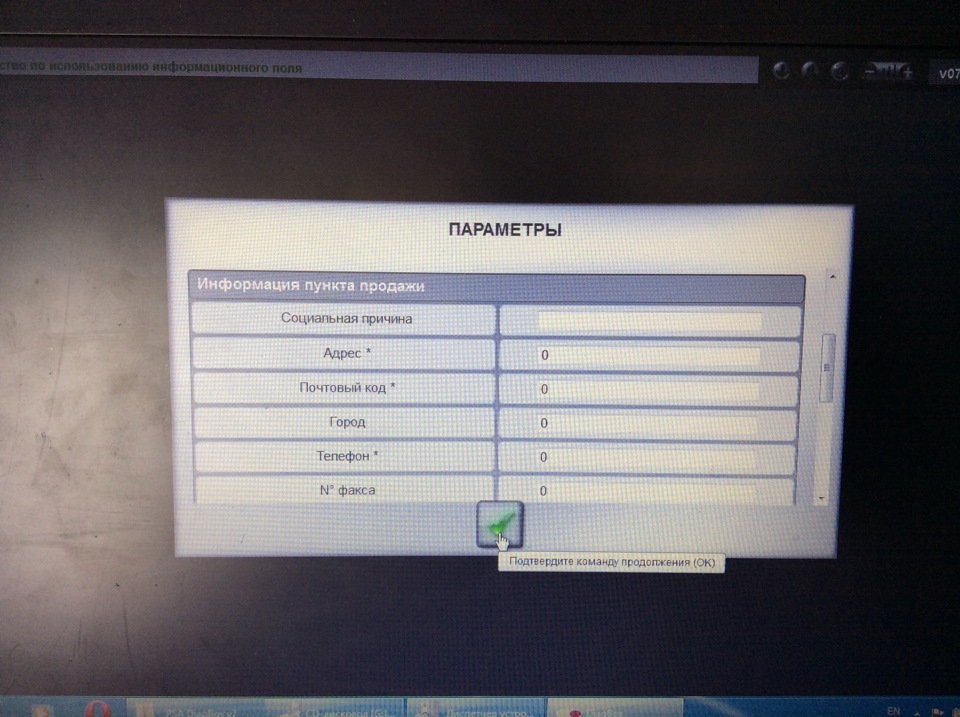
Вводим нолики где звездочки, можно и не нолики)) соглашаемся, и установка завершена! Приложение запуститься, и попросит проверить обновления, отказываемся! Теперь у нас версия 7.01 (закрываем приложение, и открываем снова).
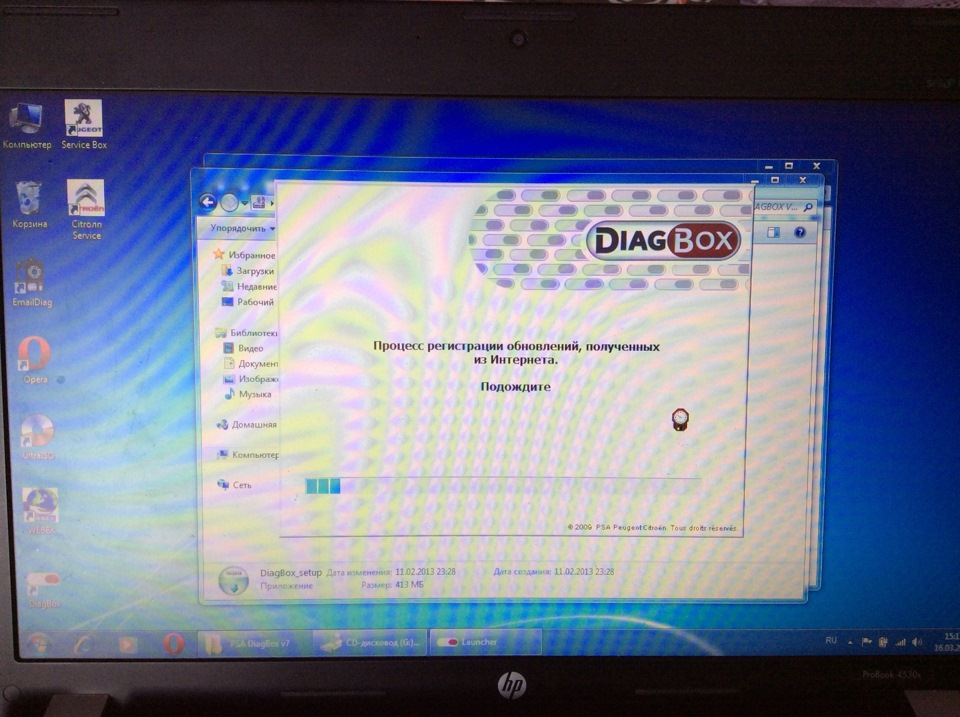
Далее программа сама обновляется, трафик не ест, но интернет нужен. Ждем(долго ждем).
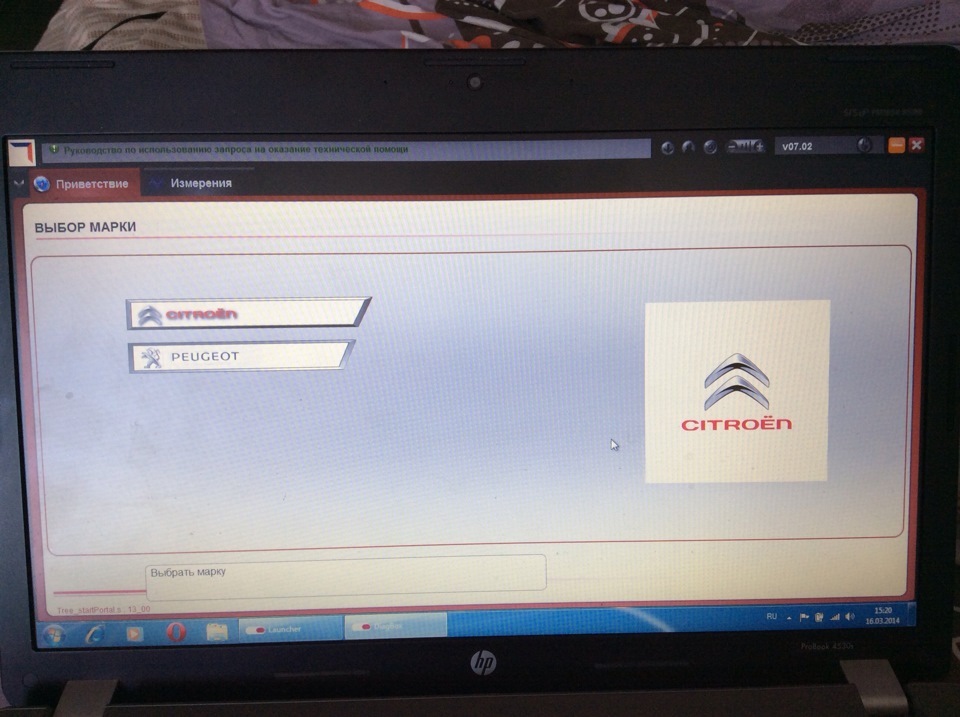
И вот мы обновились на версию 7.02 Если вам нужно обновление, качаете его, запускаете, и повторяете последние два пункта. (каждый раз ожидая установку обновление).
Вот собственно и все друзья) пост ни о чем) но может кому то понадобится))


0 Комментариев
Рекомендуемые комментарии
Комментариев нет